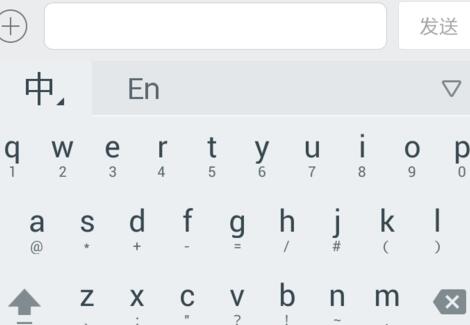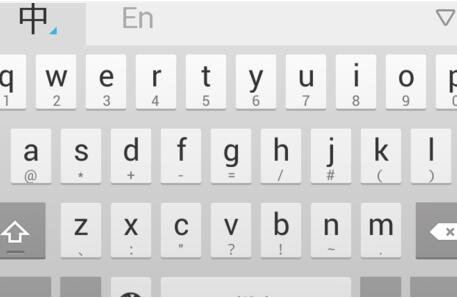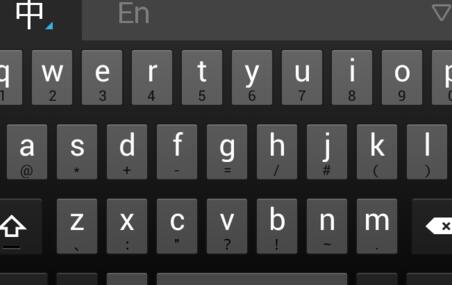##form id="search_form_id" action="/api/index.php" onsubmit="return searchnamesend()" method="get">
##/form>

2017-04-28
熟悉谷歌输入法的用户都知道谷歌输入法可以换皮肤,那么谷歌输入法怎么换皮肤呢?今天小编就为大家整理了谷歌输入法换皮肤的操作流程,感兴趣的小伙伴们可以通过本文来详细了解一下。
1、打开谷歌输入法,假如是系统默认的谷歌输入法找不到打开按钮,大家可以在手机的输入法设置中找到;
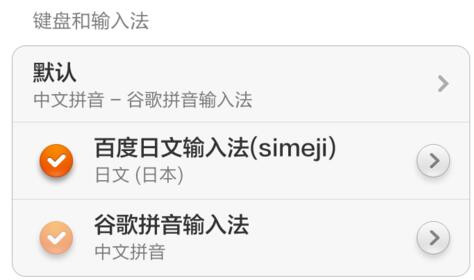
2、然后我们在谷歌拼音输入法设置中点击选择“键盘”;
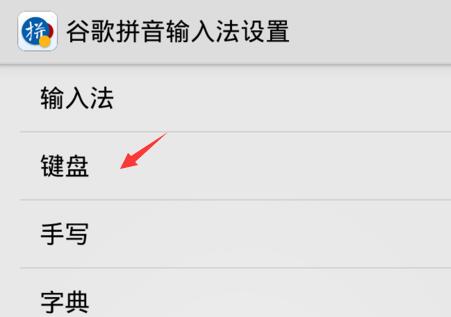
3、在键盘设置中我们可以看到键盘主题背景,我们点击它;

4、然后我们就可以选择自己想要设置的背景色了,我们点击选择深色质感看看;
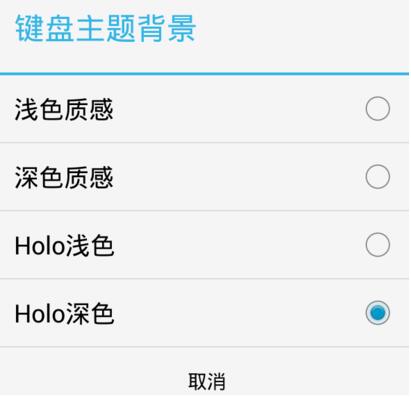
5、如图所示就是深色质感的背景色了;
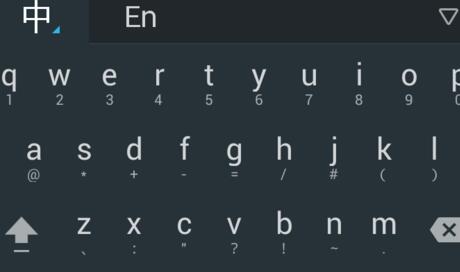
6、下面依次是浅色质感,holo浅色,holo深色的皮肤。